-
创建虚拟机。
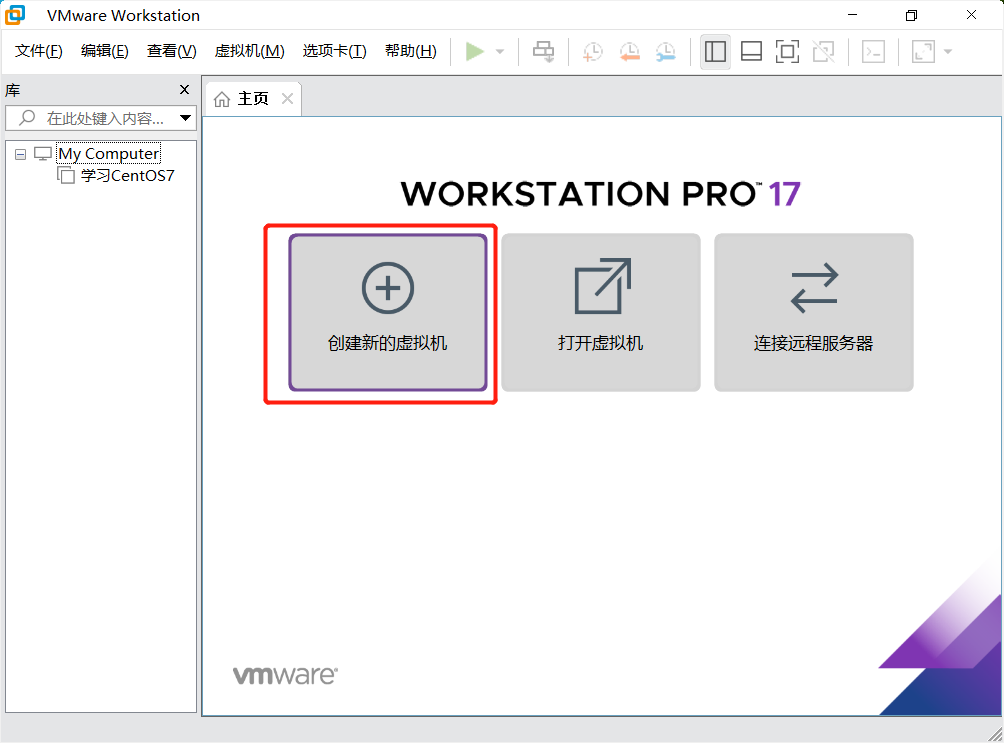
-
选择典型安装,也可以选择自定义高机来进行个性化的安装,这里选择默认的典型即可。
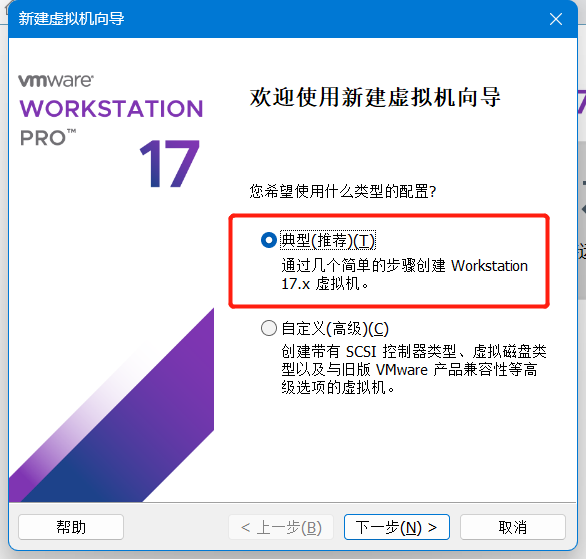
-
选择稍后安装操作系统。
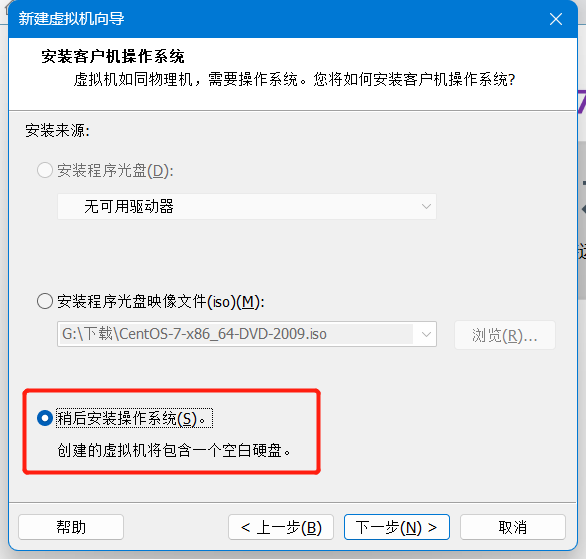
-
操作系统选择Linux,选择版本CentOS7 64位,然后点击下一步。
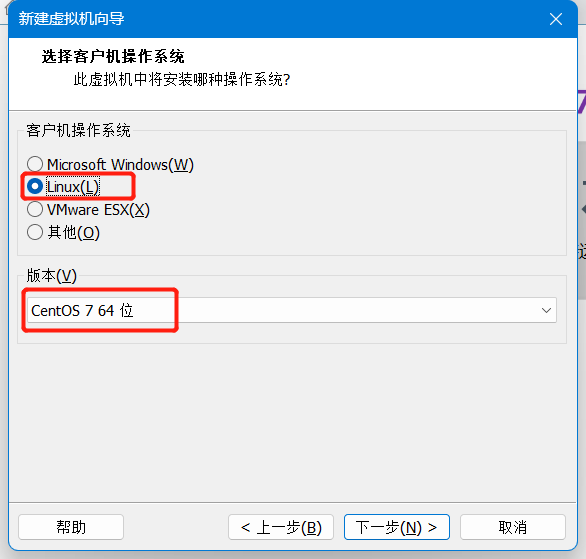
-
输入虚拟机的名称和位置,不建议放在C盘
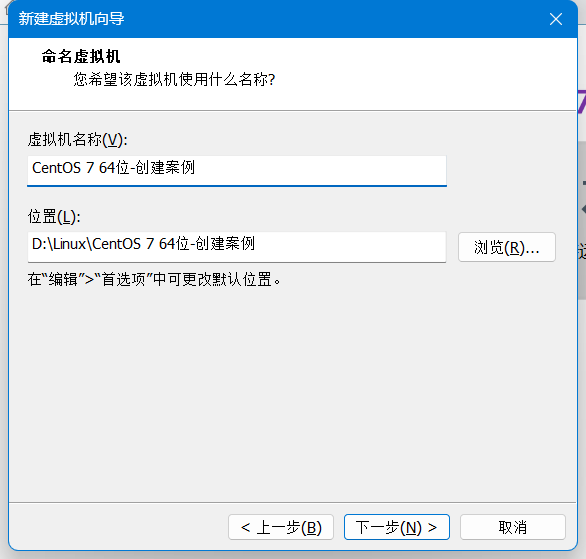
-
指定虚拟机磁盘容量默认为20G,尽量不要太大20G-40G即可。
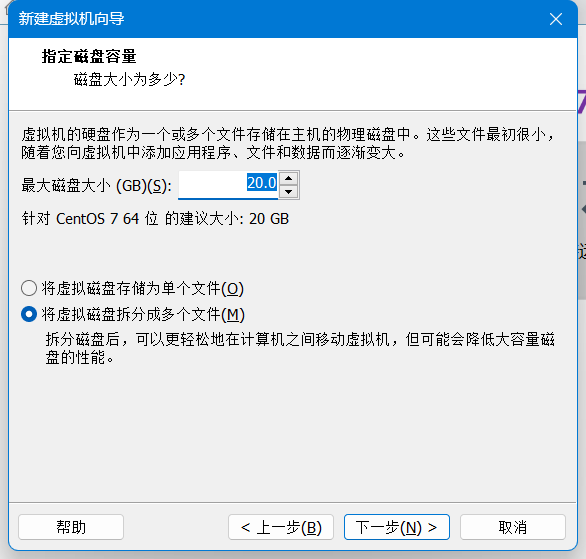
-
选择自定义硬件按钮,也可以直接点击完成
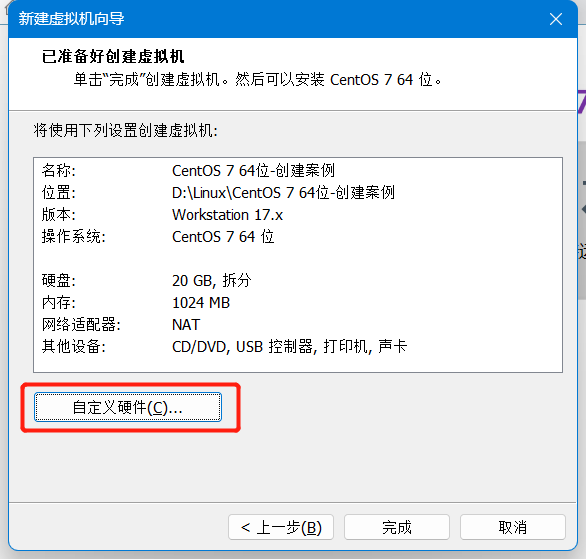
-
内存默认为1G,这里我们选2G。
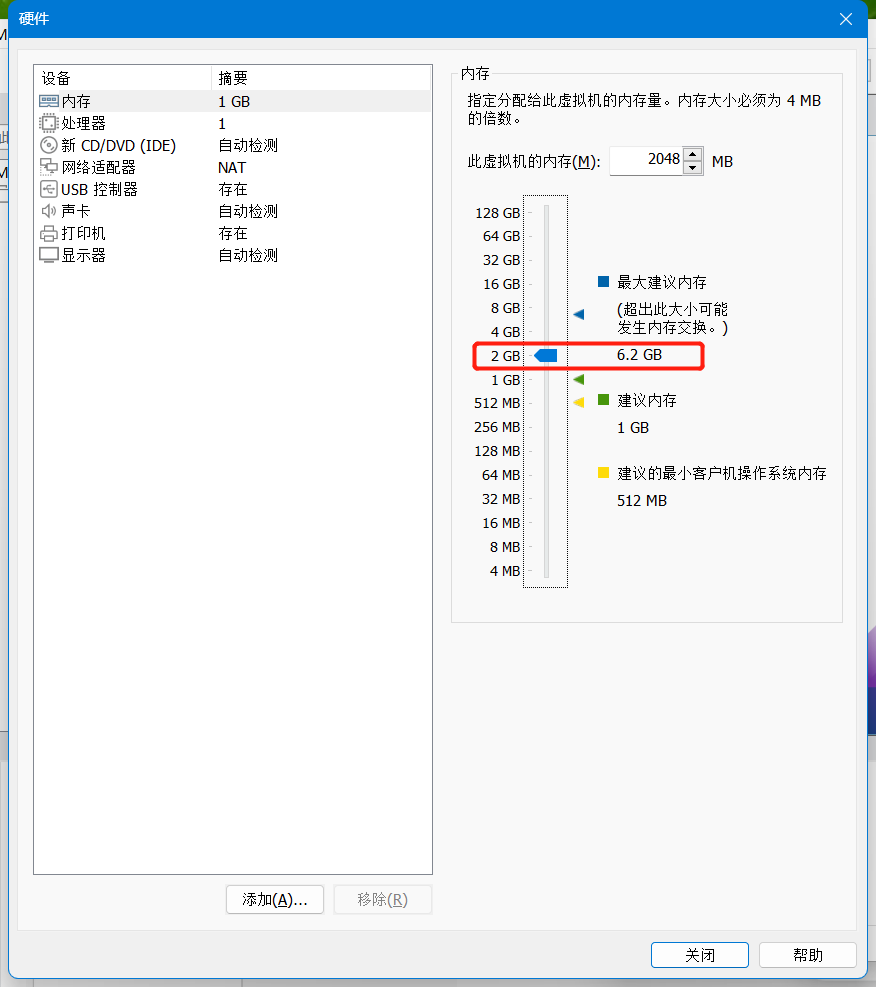
-
处理器选项,默认的配置即可,性能好的电脑可以给大一点。
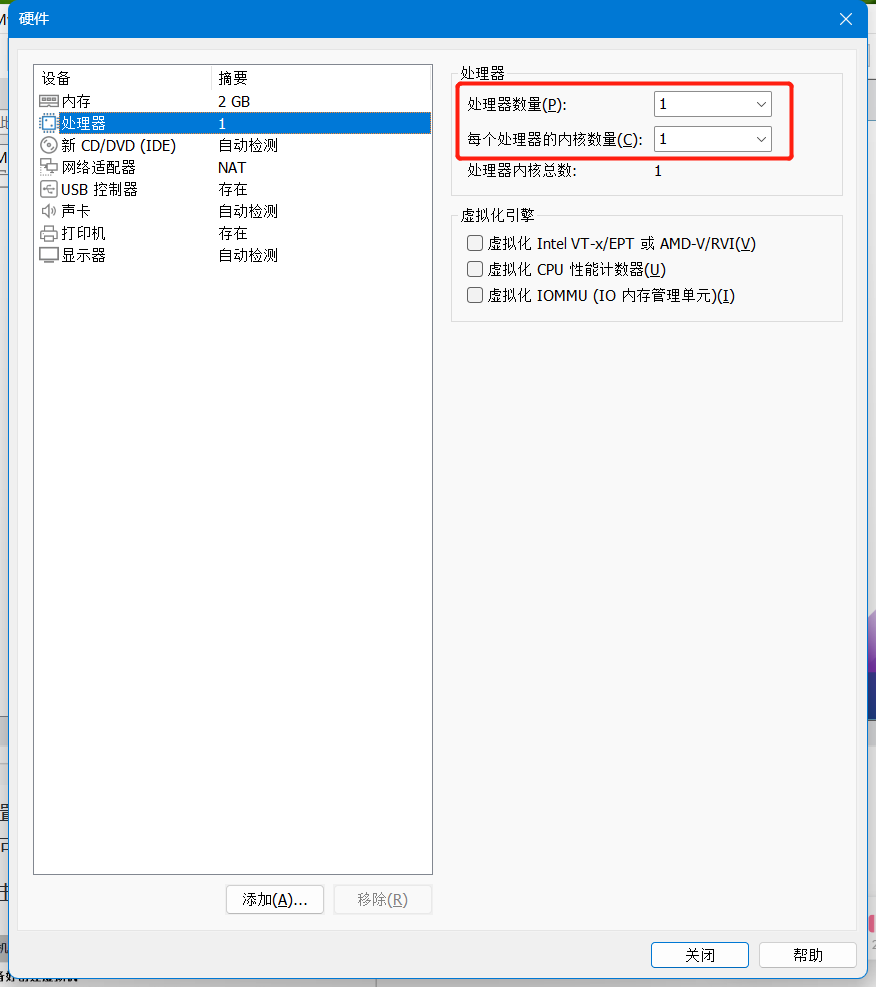
-
在新CD/DVD选项,设备连接为启动时连接,然后选择要使用的ISO进行即可。
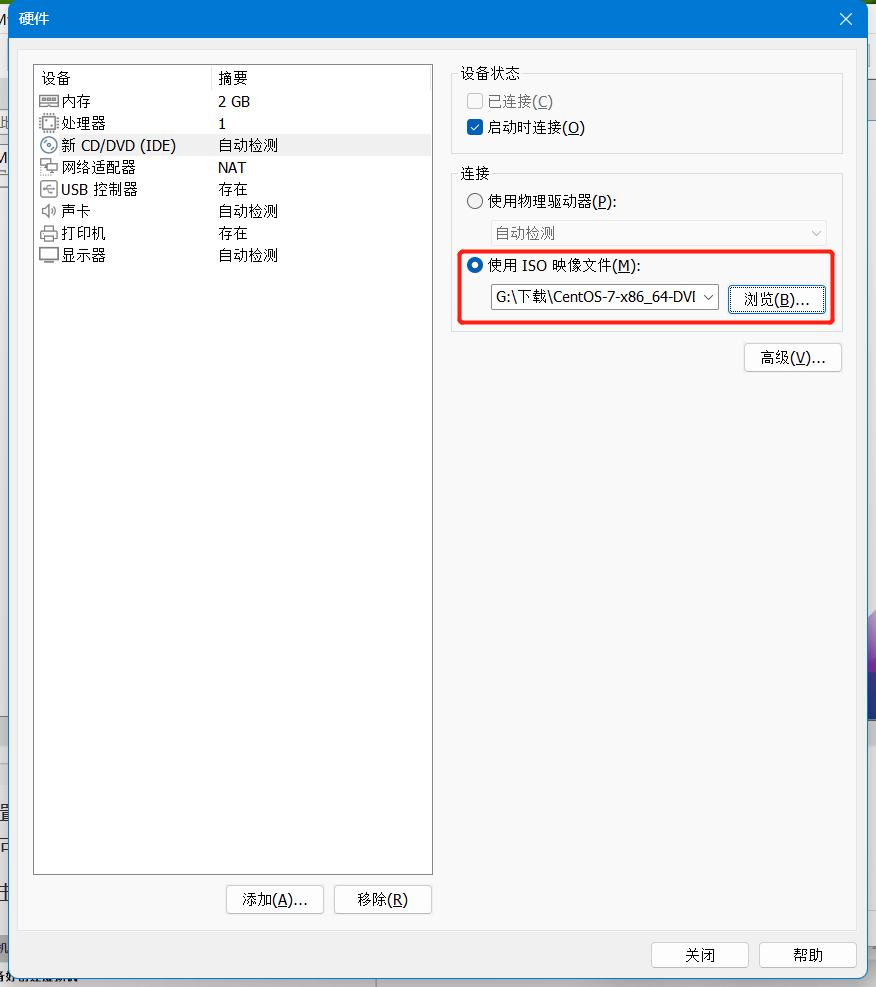
-
配置完成即可点击关闭,也可将不需要的硬件进行移除。
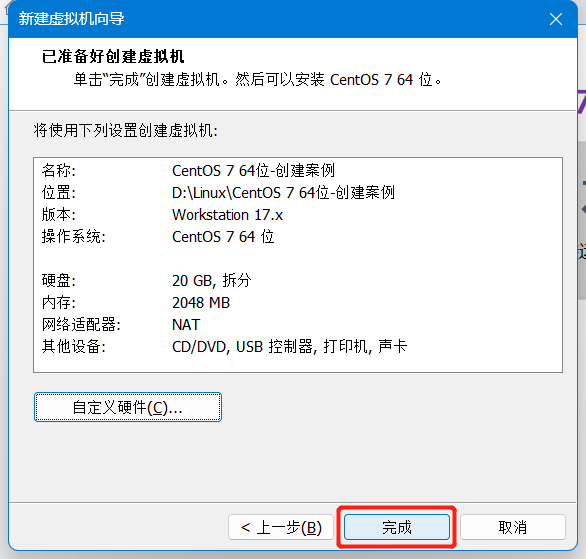
-
点击开启此虚拟机。
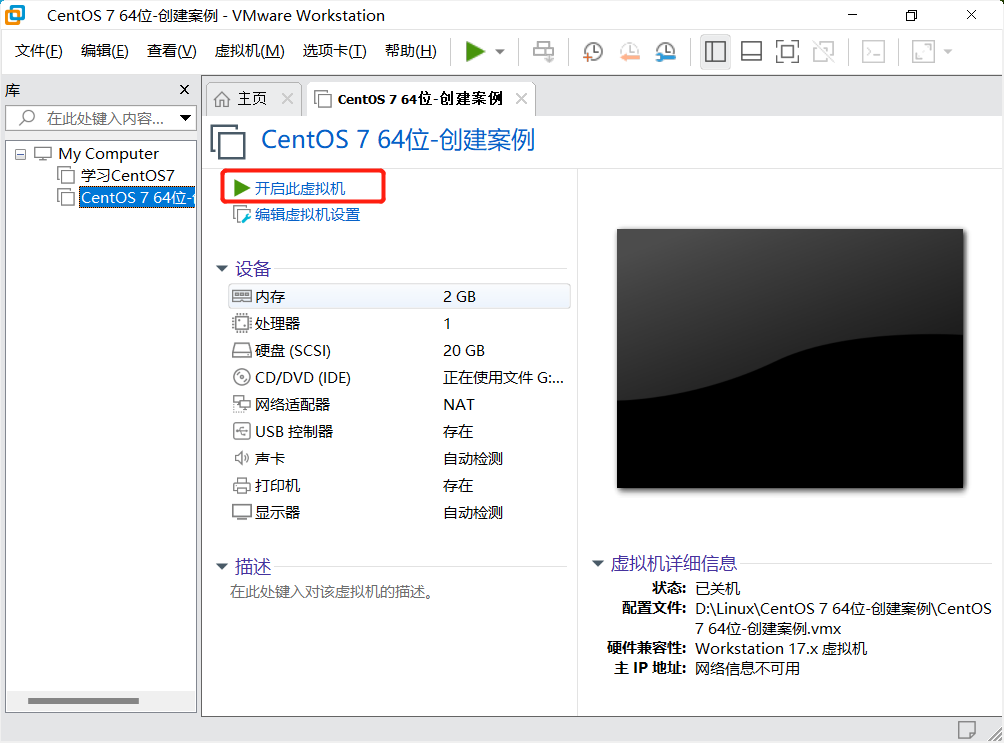
-
点击到黑色虚拟机界面,选择Install CentOS7。
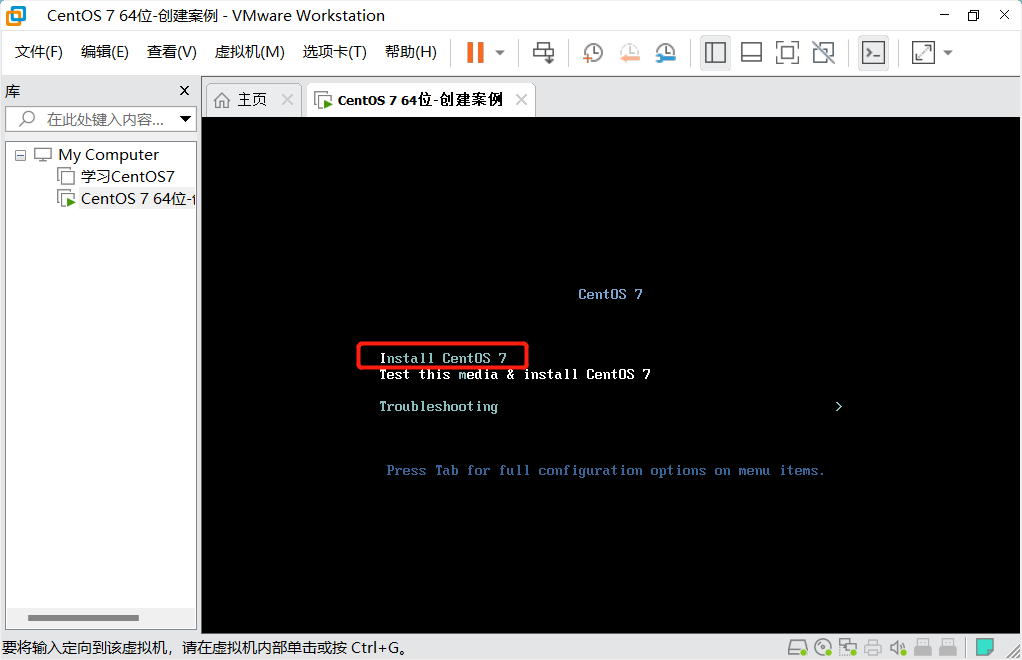
-
语言可选择中文或英文,工作中建议选择英文,在最小化中,中文会出现无法显示或者乱码的情况。
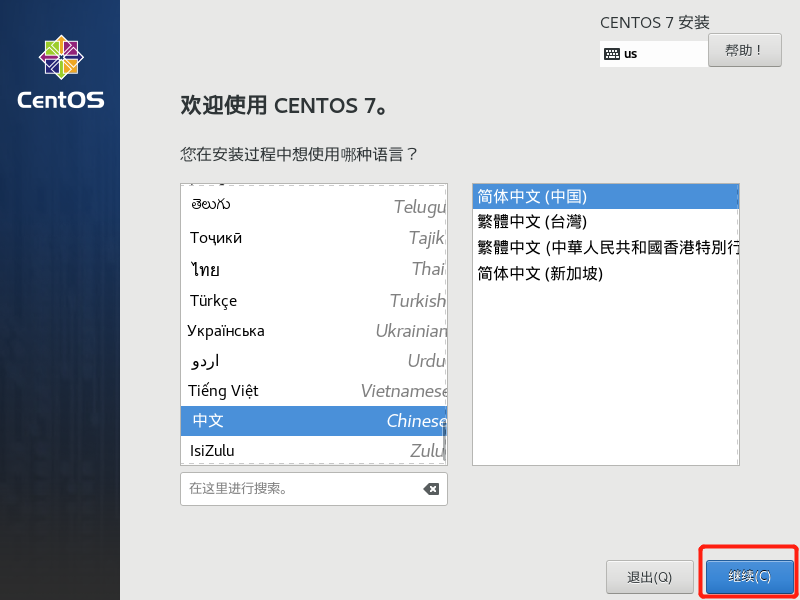
-
点击软件选择,选择GNOME桌面,可以在右侧选择所需的系统选项,然后点击完成。
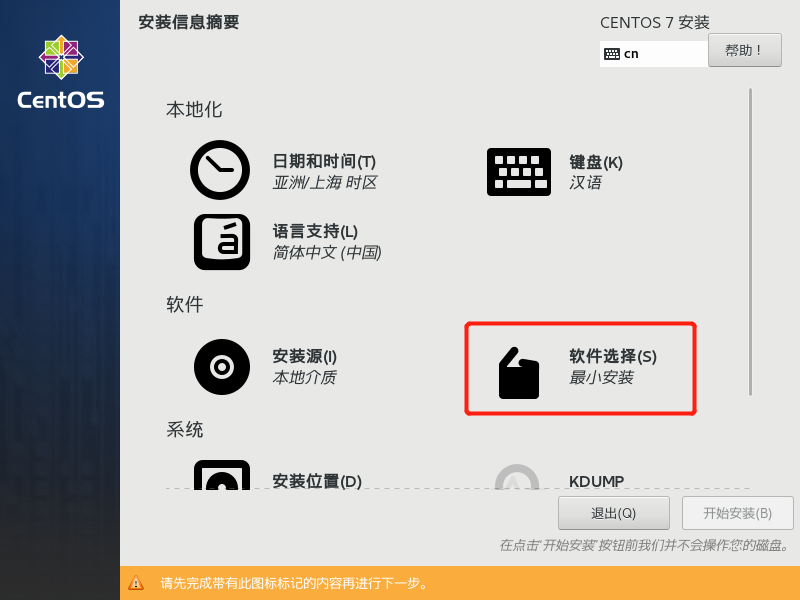
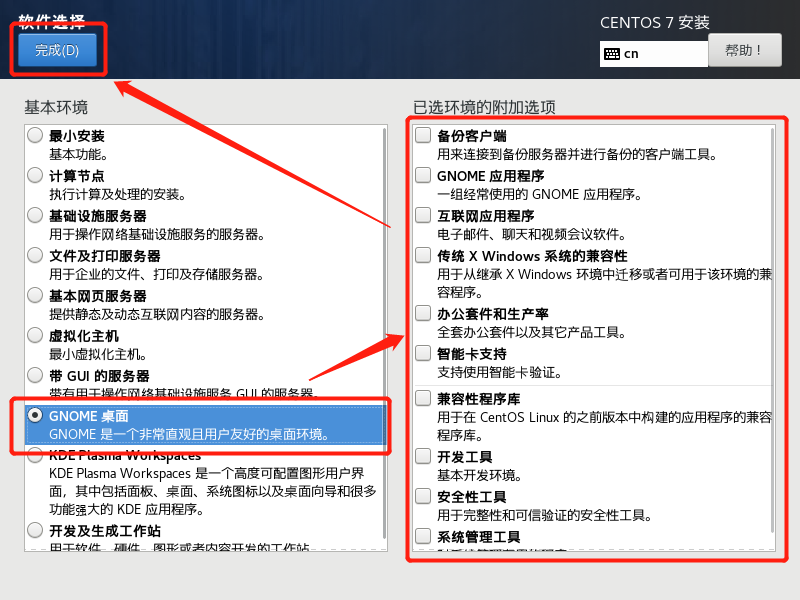
-
点击安装位置,点击完成即可,也可以进行自定义。
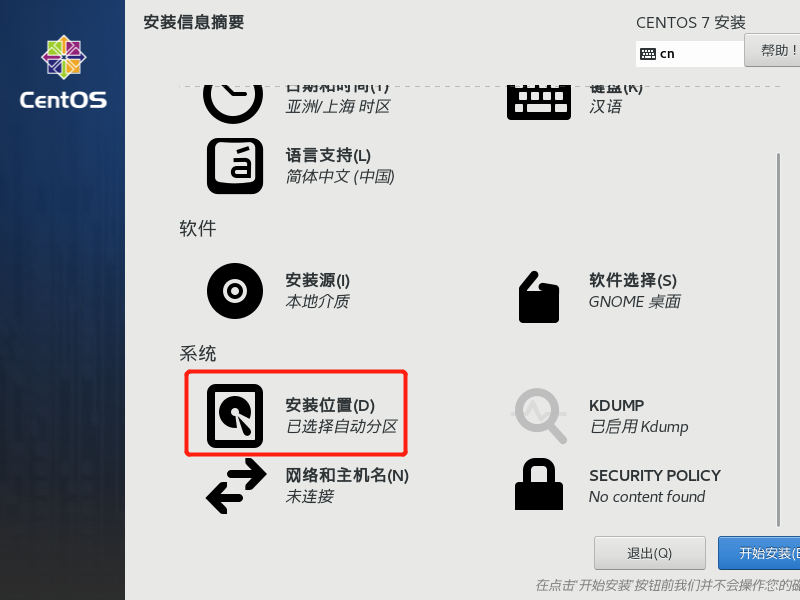
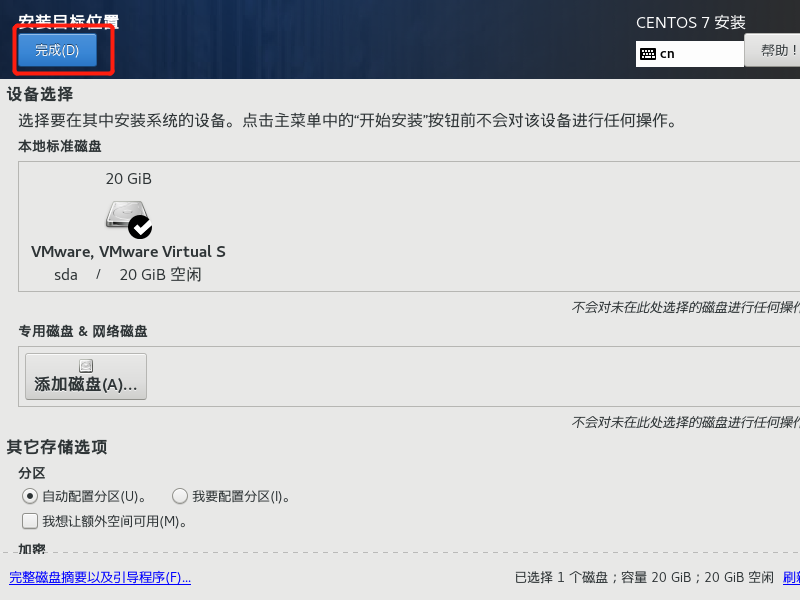
-
点击网络和用户名,启动网络,主机名默认即可,然后点完成。
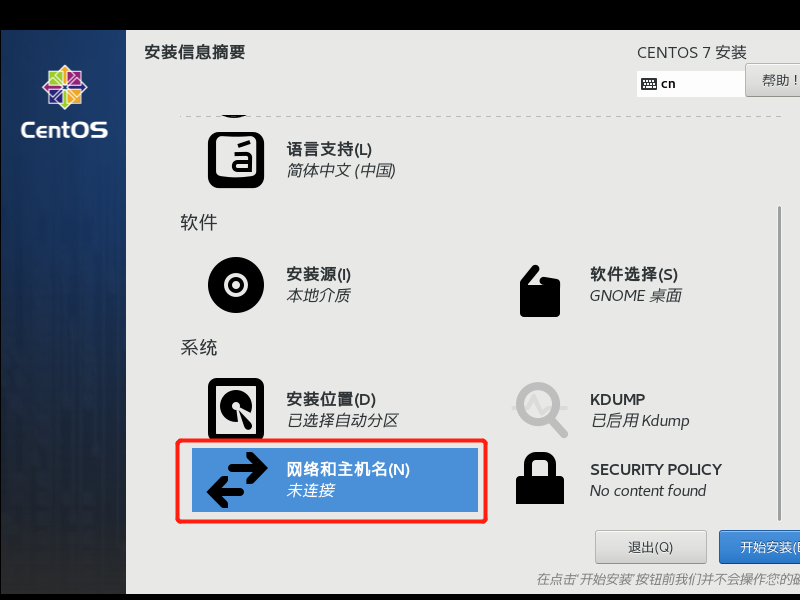
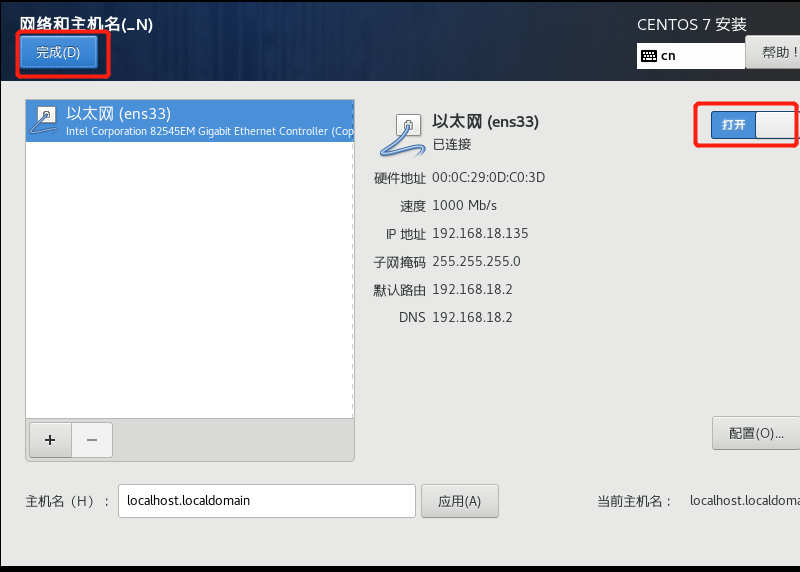
-
点击KUMP,关闭KDUMP,后点击完成(测试为了节省内存,工作环境中建议开启)。
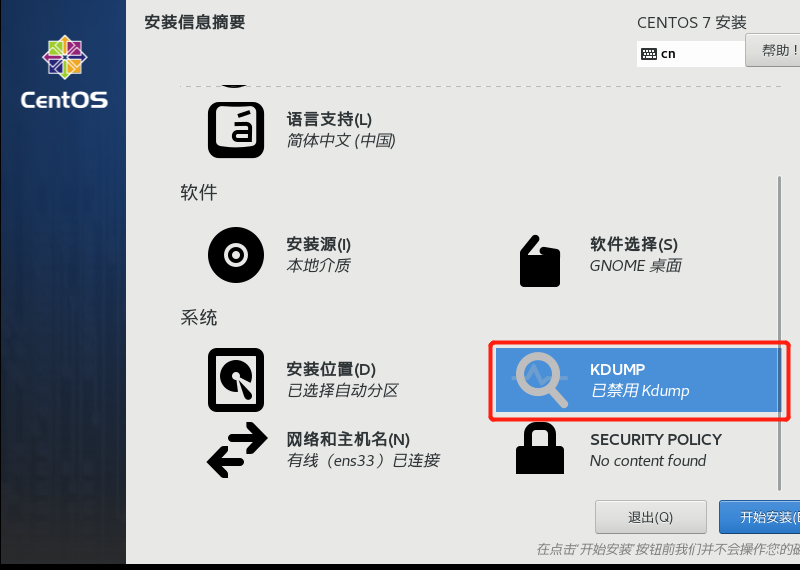
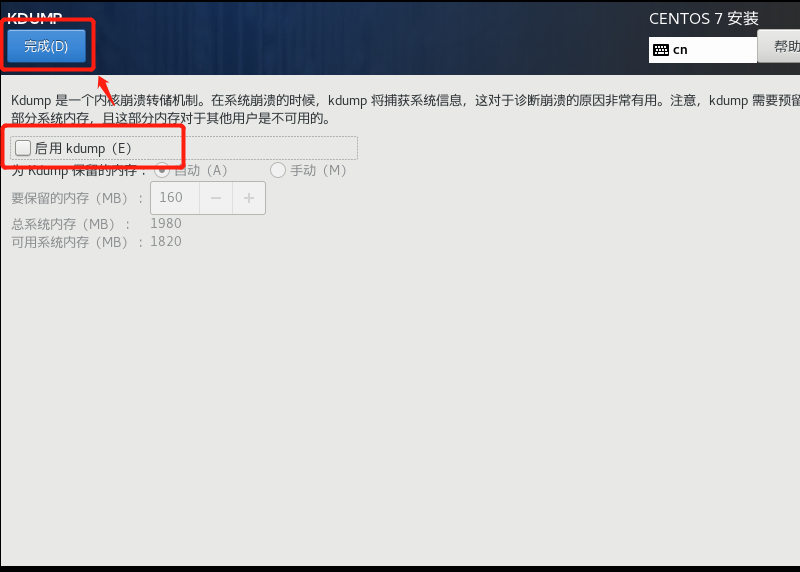
-
点击开始安装。
-
为root创建密码。
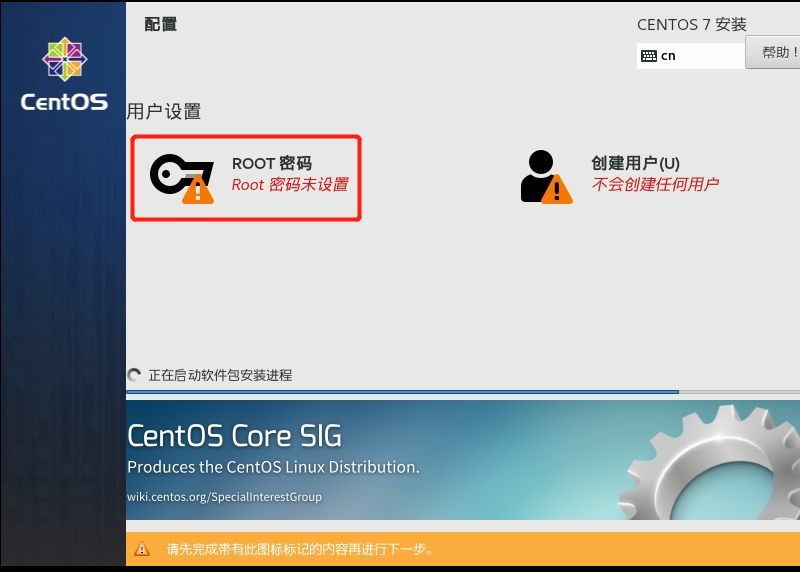
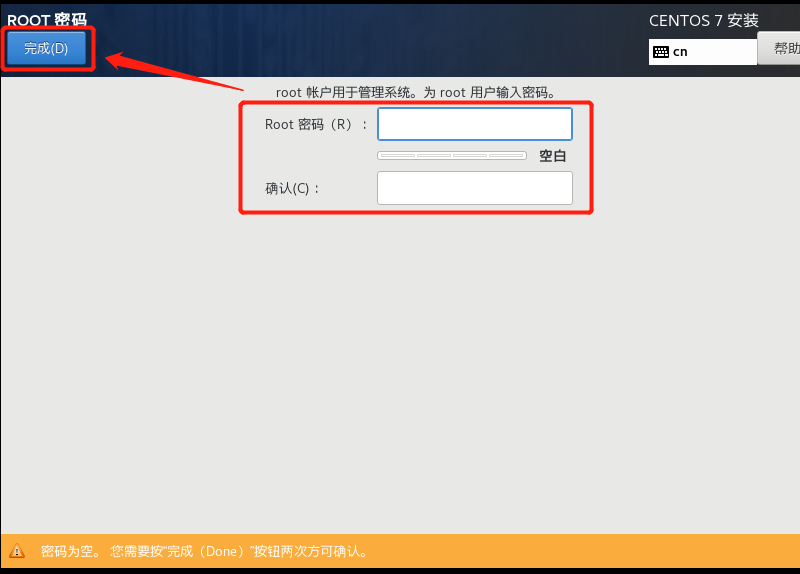
-
为Linux创建一个普通用户。
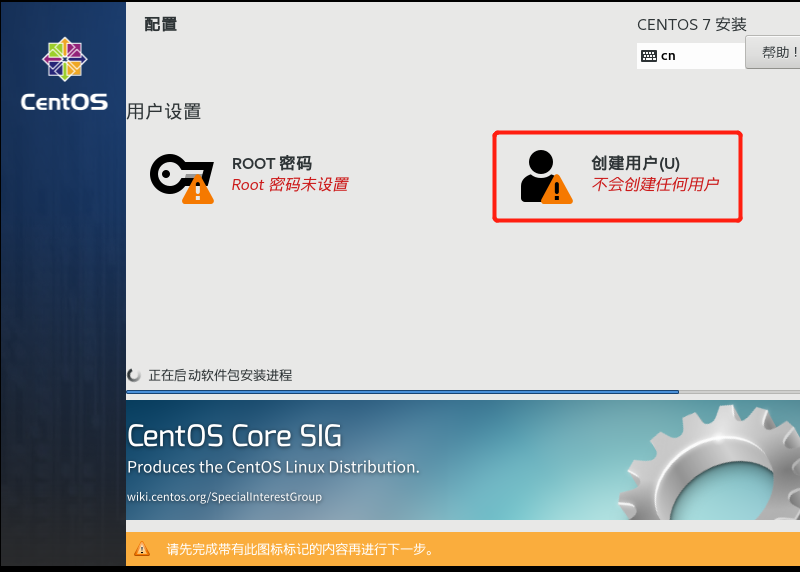

-
此刻虚拟机已经安装成功了!